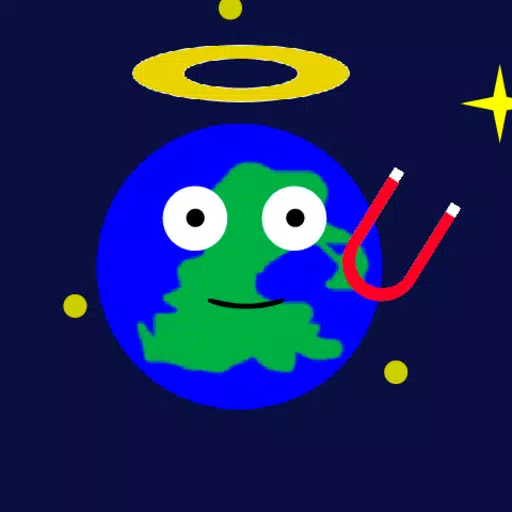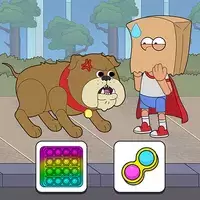Roblox Codes Boost War Tycoon Succes
Beheers de kunst van webpagina vertaling met Google Chrome! Deze gids biedt een uitgebreide walkthrough op het efficiënt vertalen van webpagina -inhoud, inclusief hele pagina's en geselecteerde tekst, en het aanpassen van uw vertaalinstellingen. Volg deze stappen om gemakkelijk meertalige websites te navigeren.
Zoek eerst het menu Meer gereedschap in de rechterbovenhoek van uw Google Chrome -browser (meestal weergegeven door drie verticale stippen of drie horizontale lijnen).

Selecteer vervolgens de optie "Instellingen" om toegang te krijgen tot de instellingenpagina van uw browser.

Voer in de zoekbalk bovenaan de instellingenpagina "vertalen" of "taal" in om de relevante instellingen snel te vinden.

Zoek en klik op de optie "Talen" of "vertaalservices".

Op de pagina Taalinstellingen kunt u de door uw browser ondersteunde talen toevoegen, verwijderen of beheren. Cruciaal is dat de optie "Aanbieding" aanbieding om pagina's te vertalen die niet in een taal zijn die u leest te vertalen "is ingeschakeld. Dit zorgt ervoor dat Google Chrome u automatisch vraagt om pagina's te vertalen die niet in uw standaardbrowsertaal zijn.
Door deze stappen te volgen, kunt u de krachtige vertaalmogelijkheden van Google Chrome moeiteloos benutten voor een naadloze meertalige browse -ervaring.